Содержание
Что за зверь
Imagemagick - упоротая консольная утилита, которая позволяет прямо в командной строке менять расширения изображений, разрешения, склеивать несколько, накладывать друг на друга, накладывать текст и многое много другое. Тут просто будет хранилище примеров, которыми я иногда пользуюсь.
Ставится она элементарно:
# MacOSbrew install imagemagick
# Archsudo pacman -S imagemagick
# Debianapt install imagemagickПолучаем метаданные картинки
# magick identify <input image>magick identify input.jpgРазвернутый вывод
# magick identify -verbose <input image>magick identify -verbose input.jpgМеняем формат
# convert input.<input_format> output.<output_format>convert input.webp output.pngРесайз
# convert input.jpg -resize <X>x<Y> output.jpgconvert input.jpg -resize 640x480 output.jpgКоллаж
Берем 4 картинки и объединяем их в одну без фона и полей
montage img_1.png img_2.png img_3.png img_4.png-tile 2x2 -geometry +0+0 result.png
Убираем черные поля
Есть картинка
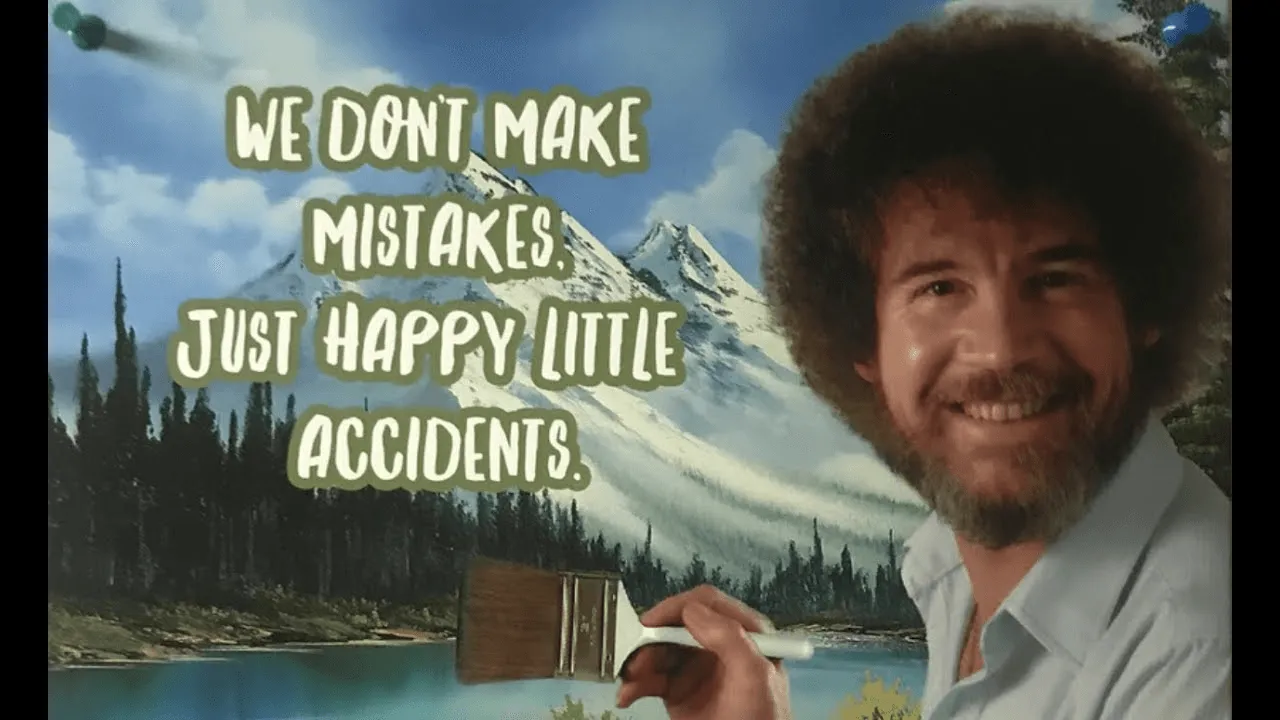
Черные поля по бокам убрать можно руками, просто выделив в том же Paint или Photoshop, но что, если это надо сделать на целой куче картинок? Никто не мешает заниматься этим руками, но можно и так:
magick mogrify -fuzz 4% -define trim:percent-background=0% -trim -format jpg img.jpgДля одной картинки можно проще:
magick mogrify -fuzz 4% -define trim:percent-background=0% -trim img.png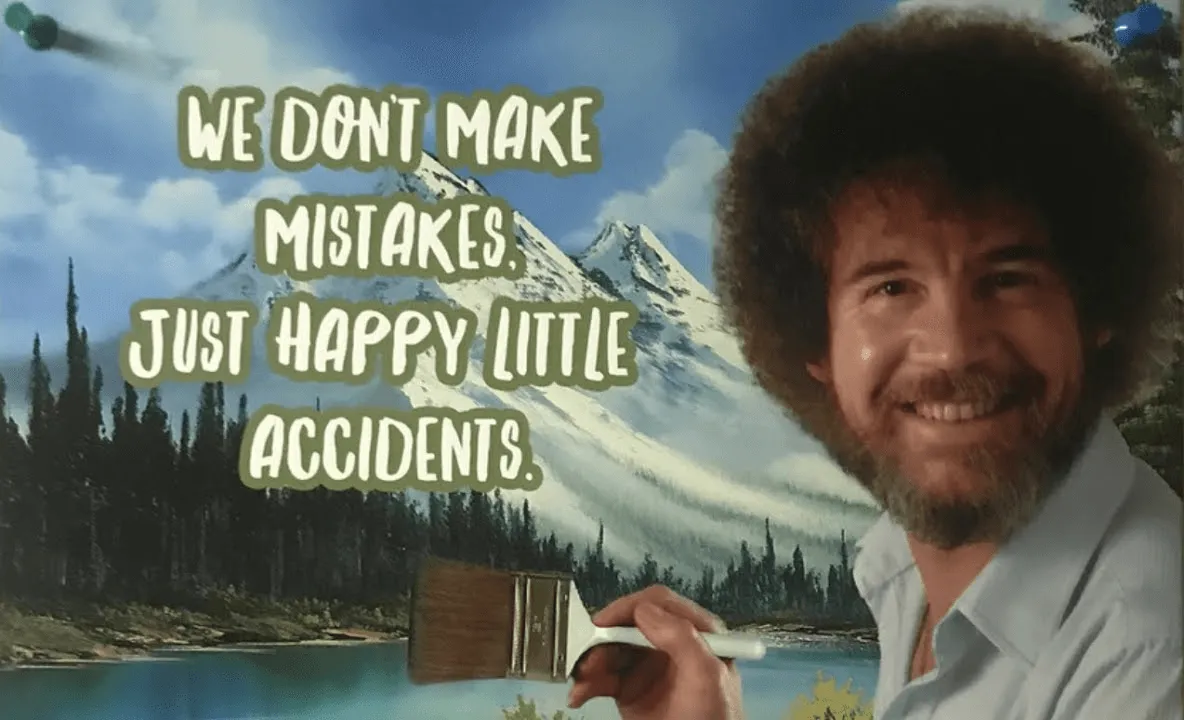
Png -> ico
Файл ico может хранить в себе сразу несколько рзрешений одного и того же изображения. Поэтому имя изображение с большим разрешением можно конвертировать его в .ico файл следующим образом:
magick -background transparent icon.png -define icon:auto-resize=16,32,128,256 icon.icoВ данном примере, в полученной icon.ico будут форматы 16x16, 32x32, 128x128 и 256x256 пикселей.
